Como otimizar o sistema operacional Windows e manter o computador sempre rápido
O Windows é um dos sistemas operacionais mais populares do mundo, mas também pode ficar lento e travar com o tempo. Isso pode acontecer por vários motivos, como a instalação de programas desnecessários, a acumulação de arquivos temporários, a fragmentação do disco rígido, a presença de vírus e malwares, entre outros.
Para evitar esses problemas e manter o seu Windows sempre rápido e estável, existem algumas dicas simples que você pode seguir. Neste post, vamos mostrar passo a passo como otimizar o seu sistema operacional e melhorar o desempenho do seu computador.
## 1. Desinstale programas que você não usa
Uma das primeiras coisas que você pode fazer para otimizar o seu Windows é desinstalar os programas que você não usa mais ou que vieram pré-instalados no seu computador. Esses programas podem ocupar espaço no disco rígido, consumir memória RAM e processador, e até interferir no funcionamento de outros programas.
Para desinstalar os programas que você não usa, siga estes passos:
- Abra o Painel de Controle do Windows e clique em Programas e Recursos.
- Na lista de programas instalados, selecione aqueles que você quer desinstalar e clique em Desinstalar.
- Siga as instruções na tela para completar o processo de desinstalação.
- Repita esse procedimento para todos os programas que você quer remover.
## 2. Limpe os arquivos temporários
Os arquivos temporários são aqueles que o Windows e os programas criam para armazenar dados temporariamente enquanto executam alguma tarefa. Esses arquivos podem se acumular com o tempo e ocupar espaço no disco rígido, além de deixar o sistema mais lento.
Para limpar os arquivos temporários, siga estes passos:
- Abra o Explorador de Arquivos do Windows e clique em Este Computador.
- Clique com o botão direito do mouse no disco rígido onde o Windows está instalado (geralmente é o C:) e selecione Propriedades.
- Na aba Geral, clique em Limpeza de Disco.
- Marque as opções que você quer limpar, como Arquivos Temporários da Internet, Arquivos de Programas Baixados, Lixeira, etc.
- Clique em OK e depois em Excluir Arquivos para confirmar.
## 3. Desfragmente o disco rígido
O disco rígido é o componente do computador onde os arquivos são armazenados. Com o tempo, os arquivos podem ficar fragmentados, ou seja, divididos em partes que ficam espalhadas pelo disco. Isso faz com que o disco tenha que trabalhar mais para acessar os arquivos, o que reduz a velocidade e o desempenho do sistema.
Para desfragmentar o disco rígido, siga estes passos:
- Abra o Explorador de Arquivos do Windows e clique em Este Computador.
- Clique com o botão direito do mouse no disco rígido onde o Windows está instalado (geralmente é o C:) e selecione Propriedades.
- Na aba Ferramentas, clique em Otimizar.
- Selecione o disco rígido que você quer desfragmentar e clique em Analisar.
- Se o resultado da análise mostrar que o disco está fragmentado, clique em Otimizar para iniciar o processo de desfragmentação.
- Aguarde até que o processo seja concluído.
## 4. Atualize os drivers e o Windows
Os drivers são os programas que permitem que o Windows se comunique com os componentes de hardware do computador, como a placa de vídeo, a placa de som, a impressora, etc. Manter os drivers atualizados é importante para garantir o bom funcionamento dos dispositivos e evitar problemas de compatibilidade e desempenho.
O Windows também precisa ser atualizado periodicamente para receber correções de segurança, melhorias de estabilidade e novas funcionalidades. As atualizações do Windows podem resolver bugs, vulnerabilidades e falhas que podem afetar o desempenho do sistema.
Para atualizar os drivers e o Windows, siga estes passos:
- Abra o Painel de Controle do Windows e clique em Sistema e Segurança.
- Clique em Windows Update e depois em Verificar se há atualizações.
- Se houver atualizações disponíveis, clique em Instalar atualizações e siga as instruções na tela.
- Para atualizar os drivers, abra o Gerenciador de Dispositivos do Windows e expanda as categorias de dispositivos que você quer atualizar.
- Clique com o botão direito do mouse no dispositivo que você quer atualizar e selecione Atualizar driver.
- Escolha a opção de procurar automaticamente o software de driver atualizado e aguarde até que o Windows encontre e instale o driver mais recente.
## 5. Instale um antivírus e um antimalware
Os vírus e os malwares são programas maliciosos que podem infectar o seu computador e causar diversos problemas, como roubar dados, exibir propagandas indesejadas, alterar configurações, danificar arquivos, etc. Esses programas podem comprometer a segurança, a privacidade e o desempenho do seu sistema.
Para proteger o seu computador contra vírus e malwares, é essencial instalar um antivírus e um antimalware de confiança e mantê-los atualizados. O antivírus é um programa que detecta e remove vírus que podem infectar o seu computador por meio de arquivos, e-mails, pendrives, etc. O antimalware é um programa que detecta e remove malwares que podem infectar o seu computador por meio de sites, downloads, anexos, etc.
Existem vários antivírus e antimalwares disponíveis no mercado, alguns gratuitos e outros pagos. Você pode escolher o que melhor se adapta às suas necessidades e preferências. Alguns exemplos de antivírus são: Avast, AVG, Kaspersky, McAfee, Norton, etc. Alguns exemplos de antimalware são: Malwarebytes, Spybot, AdwCleaner, etc.
Para instalar um antivírus e um antimalware, siga estes passos:
- Escolha um antivírus e um antimalware de sua preferência e baixe-os dos sites oficiais dos desenvolvedores.
- Execute os arquivos de instalação e siga as instruções na tela para completar o processo de instalação.
- Após a instalação, abra os programas e atualize as suas bases de dados para a versão mais recente.
- Faça uma varredura completa no seu computador para detectar e remover possíveis vírus e malwares.
- Configure os programas para fazerem varreduras periódicas e automáticas no seu computador, bem como para bloquearem ameaças em tempo real.
---
Espero que este post tenha sido útil para você. Se você gostou, compartilhe com os seus amigos e deixe o seu comentário. Até a próxima!


/i.s3.glbimg.com/v1/AUTH_08fbf48bc0524877943fe86e43087e7a/internal_photos/bs/2021/D/o/USuCnmRYiwBMPLoe9t8Q/2010-12-03-desfragmentador-1.jpg)
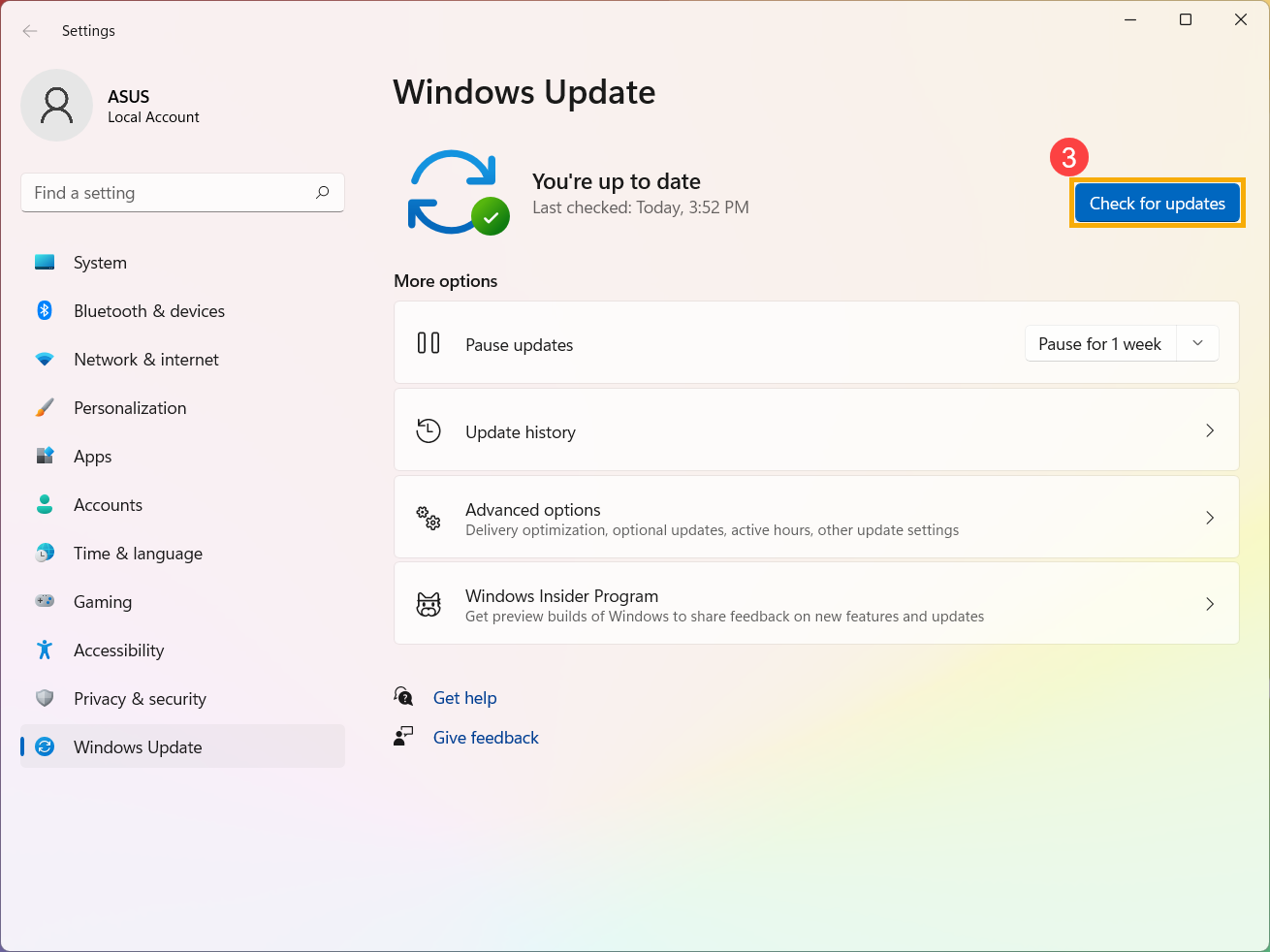


Comentários
Postar um comentário